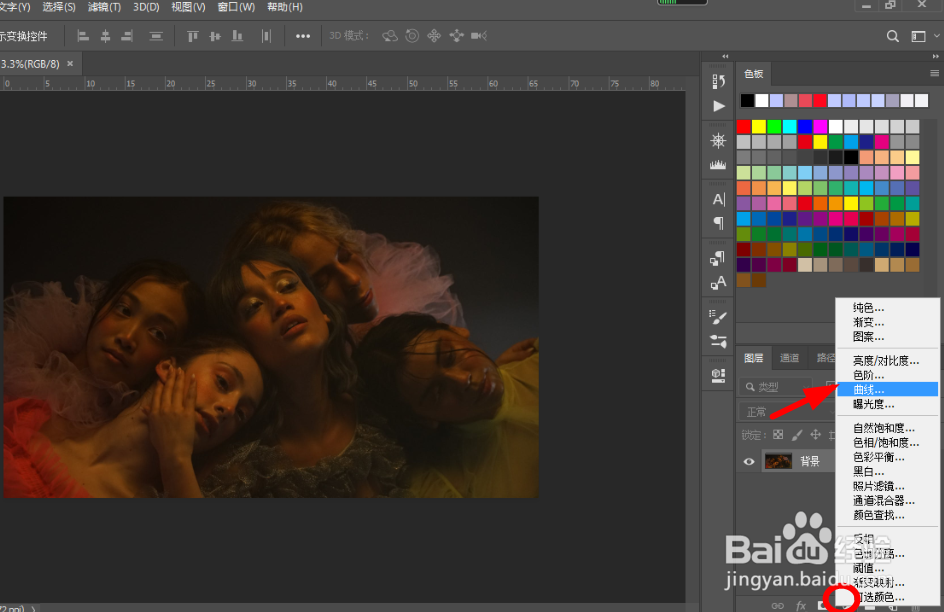怎样调色出又软又亮的照片
1、启动PS,Ctrl+O打开需调色的照片。
2、点击右下角”创建新的填充或调整图层“按钮,添加“曲线”调整命令,然后,拉高曲线。
3、点击右下角”创建新的图层“按钮,新建一层,然后用吸管吸取背景颜色,Alt+DeleteL填充。
4、然后把混合模式改为“柔光”,再调整透明度。
5、再点击右下角”创建新的图层“按钮,新建一层,然后用吸管吸取图片亮部颜色,Alt+DeleteL填充。
6、然后把混合模式改为“点光”,这样完成了。
7、看看前后对比吧。
声明:本网站引用、摘录或转载内容仅供网站访问者交流或参考,不代表本站立场,如存在版权或非法内容,请联系站长删除,联系邮箱:site.kefu@qq.com。
阅读量:51
阅读量:23
阅读量:37
阅读量:34
阅读量:62